Auteur:
Roger Morrison
Denlaod Vun Der Kreatioun:
5 September 2021
Update Datum:
1 Juli 2024
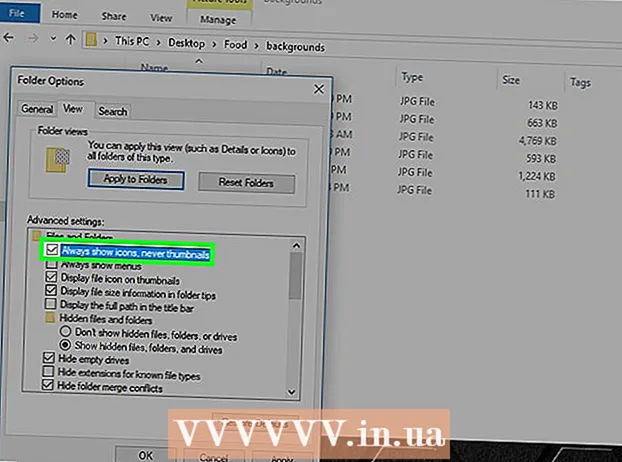
Inhalt
- Ze trëppelen
- Method 1 vun 2: Aktivéiert Bildvirschau
- Method 2 vun 2: Reparéiert beschiedegt Echantillon
- Tipps
- Warnungen
Dëse wikiHow léiert Iech wéi Dir Biller a Windows 10 Classeure virschreift.Obwuel PhotoVirschau sollte par défaut ugewise ginn, kënne se a verschiddene Versioune vu Windows 10 ausgeschalt ginn. Dir kënnt Virschau aus Datei Explorer Astellunge aktivéieren, och wann Dir ëmmer sécher musst datt Ären Dossier mat enger Sichtoptioun organiséiert ass déi Miniaturvirschau ënnerstëtzt.
Ze trëppelen
Method 1 vun 2: Aktivéiert Bildvirschau
 Öffnen Datei Explorer
Öffnen Datei Explorer  Öffnen Ären Dossier. Benotzt déi lénks Kolonn vu Classeuren am Datei Explorer fir an den Dossier ze goen, deem seng Biller Dir virschau wëllt.
Öffnen Ären Dossier. Benotzt déi lénks Kolonn vu Classeuren am Datei Explorer fir an den Dossier ze goen, deem seng Biller Dir virschau wëllt.  Klickt op den Tab Statue. Dëst kann op der linker Säit vun der Datei Explorer Fënster fonnt ginn. E Menü kënnt uewen an der Fënster.
Klickt op den Tab Statue. Dëst kann op der linker Säit vun der Datei Explorer Fënster fonnt ginn. E Menü kënnt uewen an der Fënster.  klickt op Optiounen. Dëst ass eng Ikon vun enger wäisser Këscht mat Kontrollzeechen a kann an der oberer rechter Ecke vun der Fënster fonnt ginn. Klickt op et bréngt eng Pop-up-Fënster op.
klickt op Optiounen. Dëst ass eng Ikon vun enger wäisser Këscht mat Kontrollzeechen a kann an der oberer rechter Ecke vun der Fënster fonnt ginn. Klickt op et bréngt eng Pop-up-Fënster op.  Klickt op den Tab Statue. Dës Optioun kann uewen an der Pop-up-Fënster fonnt ginn.
Klickt op den Tab Statue. Dës Optioun kann uewen an der Pop-up-Fënster fonnt ginn.  Kuckt d'Feld "Ëmmer Symboler weisen, ni Miniaturen". Dir fannt et an der Grupp "Dateien an Dossieren" um Enn vun der Fënster.
Kuckt d'Feld "Ëmmer Symboler weisen, ni Miniaturen". Dir fannt et an der Grupp "Dateien an Dossieren" um Enn vun der Fënster. - Wann Dir dës Këscht net gesitt, da klickt zweemol op den Titel "Dateien an Dossieren" fir se eropzebréngen.
- Wann dës Box scho net markéiert ass, musst Dir vläicht e beschiedegte Miniaturcache fixéieren.
 klickt op Ze gëllen, an dann weider ok. Dir fannt zwou Optiounen am ënneschten Deel vun der Fënster. Dëst wäert Är Astellungen uwenden an d'Fënster zoumaachen.
klickt op Ze gëllen, an dann weider ok. Dir fannt zwou Optiounen am ënneschten Deel vun der Fënster. Dëst wäert Är Astellungen uwenden an d'Fënster zoumaachen.  Gitt sécher datt Ären Dossier déi richteg Displayoptioun weist. Fir d'Vignette Virschau ze gesinn, muss Ären Dossier Dateien a Classeure mat enger ënnerstëtzter Vueoptioun uweisen (wéi., Extra grouss Symboler). Fir déi aktuell Display-Astellung z'änneren, maacht folgend:
Gitt sécher datt Ären Dossier déi richteg Displayoptioun weist. Fir d'Vignette Virschau ze gesinn, muss Ären Dossier Dateien a Classeure mat enger ënnerstëtzter Vueoptioun uweisen (wéi., Extra grouss Symboler). Fir déi aktuell Display-Astellung z'änneren, maacht folgend: - Klickt op den Tab Statue.
- Klickt op eng vun de folgenden "Format" Optiounen: Extra grouss Symboler, Grouss Symboler, Normal Symboler, Buedem Plättercher oder Inhalt.
Method 2 vun 2: Reparéiert beschiedegt Echantillon
 Wësse wéini dëst noutwendeg ass. Windows 10 hält e Cache vun Thumbnails fir jiddereng vun den Dateien op Ärem Computer; wann dëse Cache korrupt ass, kënnen d'Biller vun Äre Classeure net korrekt ugewise ginn. Wann Dir scho probéiert hutt Bildvirschau ze aktivéieren, de Läschte vum Thumbnail Cache kann de Problem léisen.
Wësse wéini dëst noutwendeg ass. Windows 10 hält e Cache vun Thumbnails fir jiddereng vun den Dateien op Ärem Computer; wann dëse Cache korrupt ass, kënnen d'Biller vun Äre Classeure net korrekt ugewise ginn. Wann Dir scho probéiert hutt Bildvirschau ze aktivéieren, de Läschte vum Thumbnail Cache kann de Problem léisen.  Open Start
Open Start  Open Disk Cleanup. Typ Scheif Botzen da klickt Disk Cleanup wann et als Sichresultat uewen an der Startfenster erscheint. Eng Pop-up Fënster wäert opmaachen.
Open Disk Cleanup. Typ Scheif Botzen da klickt Disk Cleanup wann et als Sichresultat uewen an der Startfenster erscheint. Eng Pop-up Fënster wäert opmaachen. - Dir musst vläicht op d'Disk Cleanup Ikon klickt wann et an der Taskbar erschéngt fir d'Popupfenster opzemaachen.
 Scroll down a kontrolléiert d'Këscht "Thumbnails". Dir kënnt de Rescht vun de Këschten an der Haaptfenster ofkucken, awer "Thumbnails" musse kontrolléiert ginn.
Scroll down a kontrolléiert d'Këscht "Thumbnails". Dir kënnt de Rescht vun de Këschten an der Haaptfenster ofkucken, awer "Thumbnails" musse kontrolléiert ginn.  klickt op ok. Dëse Knäppchen ass am ënneschten Deel vun der Fënster.
klickt op ok. Dëse Knäppchen ass am ënneschten Deel vun der Fënster.  klickt op Läscht Dateien wann gefrot. Da fänken d'Disk Cleanup d'Thumbnails aus dem Cache vun Ärem Computer ze läschen.
klickt op Läscht Dateien wann gefrot. Da fänken d'Disk Cleanup d'Thumbnails aus dem Cache vun Ärem Computer ze läschen.  Waart bis d'Vignette fäerdeg geläscht sinn. Dëst kann e puer Minutten daueren, besonnesch wann Dir nach ni Miniaturbicher geläscht hutt. Wann d'Pop-up Fënster verschwënnt, kënnt Dir weiderfueren.
Waart bis d'Vignette fäerdeg geläscht sinn. Dëst kann e puer Minutten daueren, besonnesch wann Dir nach ni Miniaturbicher geläscht hutt. Wann d'Pop-up Fënster verschwënnt, kënnt Dir weiderfueren.  Öffnen den Dossier vun Ärer Preferenz. Gitt an den Dossier wou Dir wëllt datt d'Miniaturbiller ugewise ginn. Nodeems de Bildschierm erfrëscht ass, sollt Dir Är Biller no vir kucken.
Öffnen den Dossier vun Ärer Preferenz. Gitt an den Dossier wou Dir wëllt datt d'Miniaturbiller ugewise ginn. Nodeems de Bildschierm erfrëscht ass, sollt Dir Är Biller no vir kucken.  Aktivéiert Bildvirschau wann néideg. Wann Dir ëmmer nach keng Miniaturbiller gesinn, musst Dir eventuell d'Astellung "Emmer Symboler weisen, ni Miniaturen" ausschalten an dofir suergen datt Ären Dossier déi richteg Affichageoptioun benotzt.
Aktivéiert Bildvirschau wann néideg. Wann Dir ëmmer nach keng Miniaturbiller gesinn, musst Dir eventuell d'Astellung "Emmer Symboler weisen, ni Miniaturen" ausschalten an dofir suergen datt Ären Dossier déi richteg Affichageoptioun benotzt.
Tipps
- Bildvirschau si standardiséiert op déi meescht Versioune vu Windows 10 aktivéiert.
Warnungen
- E korrupte Miniaturcache kann aus verschiddene Grënn optrieden, sou wéi en Update vum System oder e Virus.



